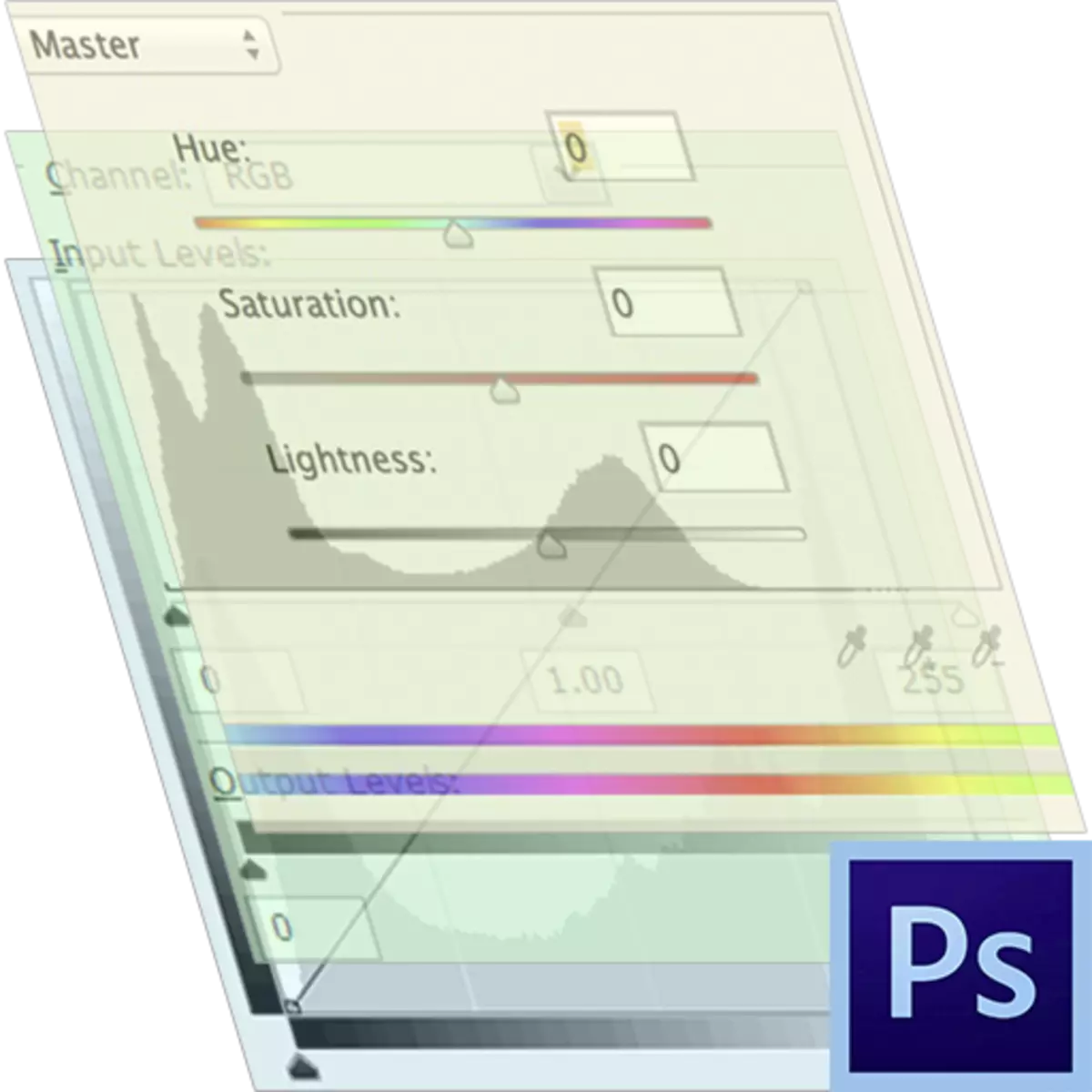
फ़ोटोशॉप में किसी भी छवियों की प्रसंस्करण अक्सर विभिन्न गुणों को बदलने के उद्देश्य से बड़ी संख्या में कार्रवाइयों का तात्पर्य है - चमक, विपरीत, रंग संतृप्ति और अन्य।
"छवि - सुधार" मेनू के माध्यम से उपयोग किए जाने वाले प्रत्येक ऑपरेशन चित्रों के पिक्सेल (परतों के अधीन) को प्रभावित करता है। यह हमेशा सुविधाजनक नहीं होता है, क्योंकि इसे रद्द करने के लिए "इतिहास" पैलेट की आवश्यकता होती है, या कई बार CTRL + ALT + Z दबाएं।
सुधारात्मक परतें
परतों को सही करना, इसके अलावा, जो एक ही कार्य करते हैं, आपको विनाशकारी प्रभाव के बिना छवियों के गुणों में परिवर्तन करने की अनुमति देते हैं, यानी, सीधे पिक्सेल के बिना। इसके अलावा, उपयोगकर्ता के पास किसी भी समय समायोजन परत सेटिंग्स को बदलने की क्षमता है।एक सुधारात्मक परत बनाना
सुधारात्मक परतें दो तरीकों से बनाई जाती हैं।
- "परतों - एक नई सुधार परत" मेनू के माध्यम से।
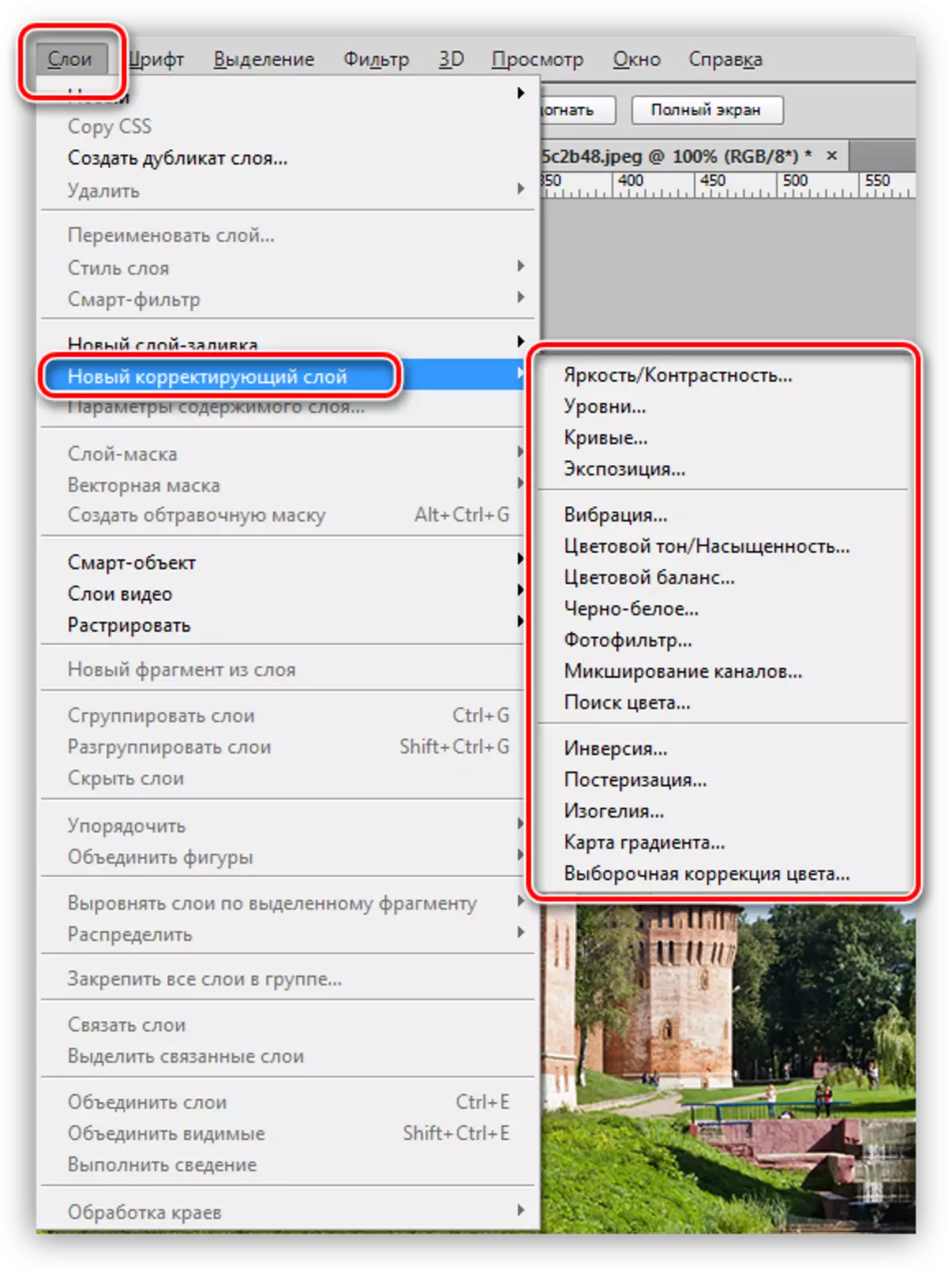
- परतों के पैलेट के माध्यम से।

दूसरी विधि बेहतर है क्योंकि यह आपको सेटिंग्स को बहुत तेज तक पहुंचने की अनुमति देती है।
सुधार परत सेट करना
समायोजन परत सेटिंग्स विंडो अपने उपयोग के बाद स्वचालित रूप से खुलती है।
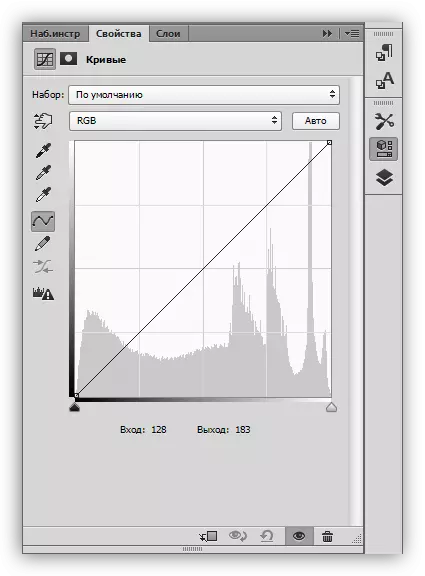
यदि प्रसंस्करण प्रक्रिया के दौरान आपको सेटिंग्स को बदलने की आवश्यकता है, तो विंडो परत थंबनेल पर डबल क्लिक के कारण होती है।

सुधारात्मक परतों की नियुक्ति
सुधारात्मक परतों को चार समूहों में विभाजित किया जा सकता है। सशर्त नाम - "भरें", "चमक / कंट्रास्ट", "रंग सुधार", "विशेष प्रभाव"।

पहले "रंग", "ढाल" और "पैटर्न" शामिल है। ये परतें विषय परतों पर उनके नामों पर संबंधित भरने लगती हैं। अक्सर विभिन्न प्रभावशाली मोड के साथ संयोजन में उपयोग किया जाता है।

दूसरे समूह से सुधारात्मक परतों को छवि के चमक और विपरीत को प्रभावित करने के लिए डिज़ाइन किया गया है, और इन गुणों को न केवल पूरे आरजीबी रेंज, बल्कि प्रत्येक चैनल को अलग से बदलना संभव है।

पाठ: फ़ोटोशॉप में उपकरण घटता
तीसरे समूह में परतें होती हैं जो छवि के रंगों और रंगों को प्रभावित करती हैं। इन सुधारात्मक परतों की मदद से, आप रंग योजना को काफी हद तक बदल सकते हैं।
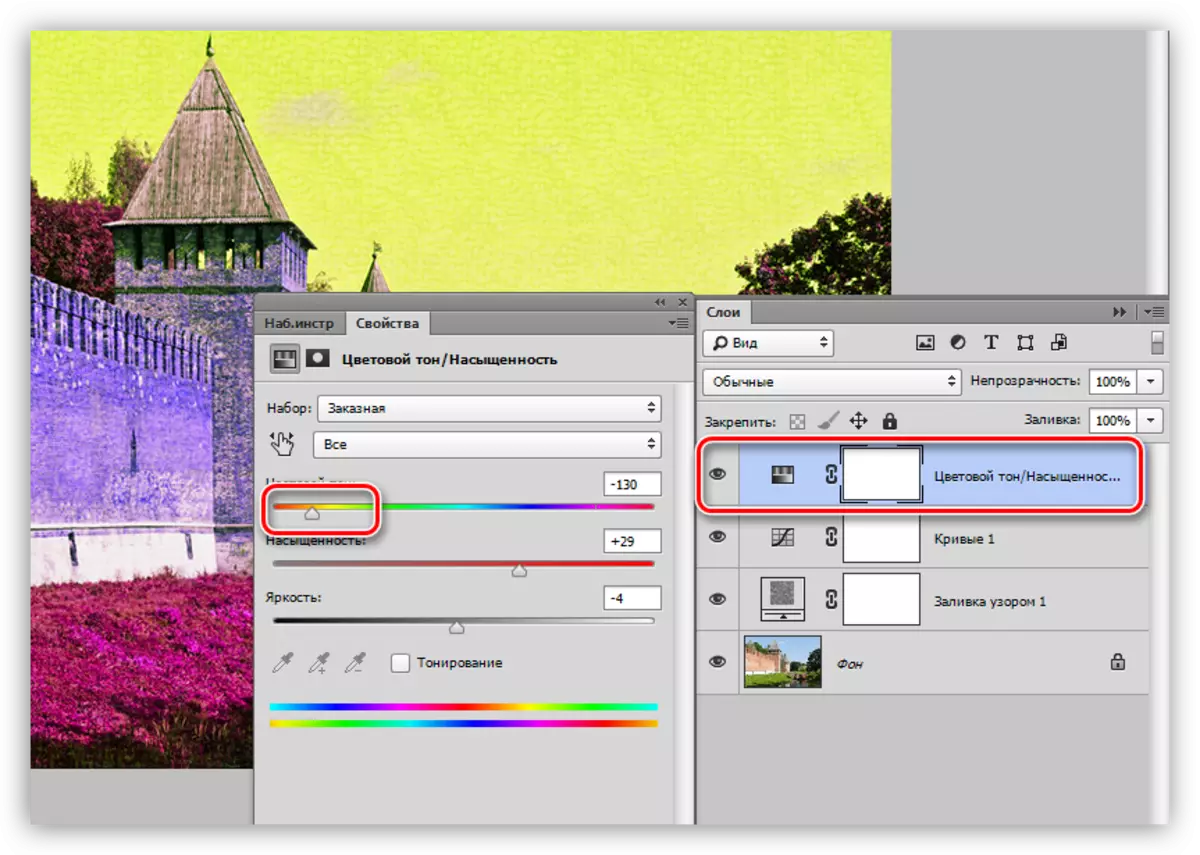
चौथे समूह में विशेष प्रभाव के साथ सुधारात्मक परतें शामिल हैं। यह पूरी तरह से स्पष्ट नहीं है कि "ढाल मानचित्र" यहां क्यों आया, क्योंकि इसका उपयोग मुख्य रूप से toning चित्रों के लिए किया जाता है।
पाठ: एक ग्रेडियेंट कार्ड का उपयोग करके फ़ोटो टिंगिंग
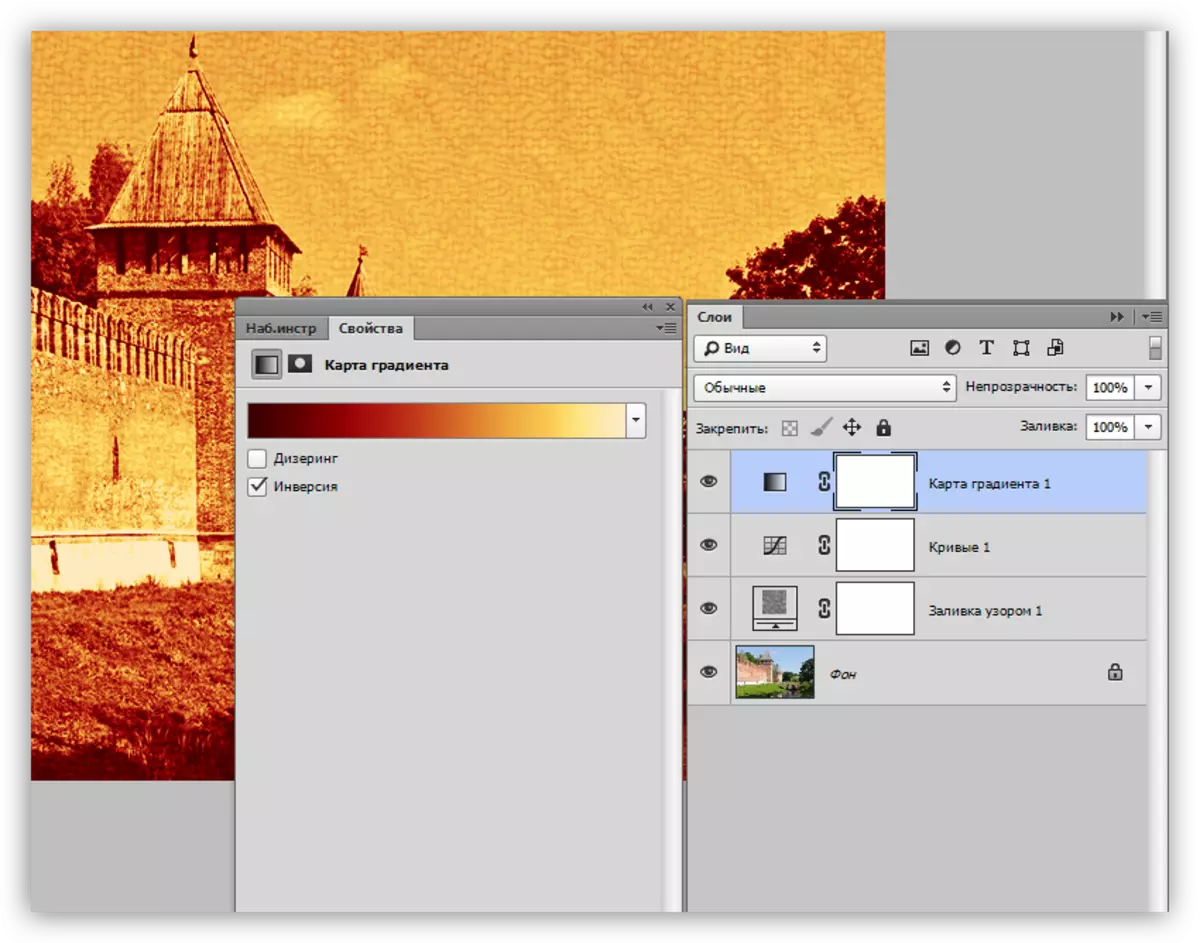
बाध्यकारी बटन
प्रत्येक सुधारात्मक परत की सेटिंग्स विंडो के नीचे तथाकथित "बाध्यकारी बटन" है। यह निम्न फ़ंक्शन करता है: इस विषय पर सुधारात्मक परत को बांधता है, केवल उस पर प्रभाव प्रदर्शित करता है। अन्य परतें बदलने के अधीन नहीं होंगी।
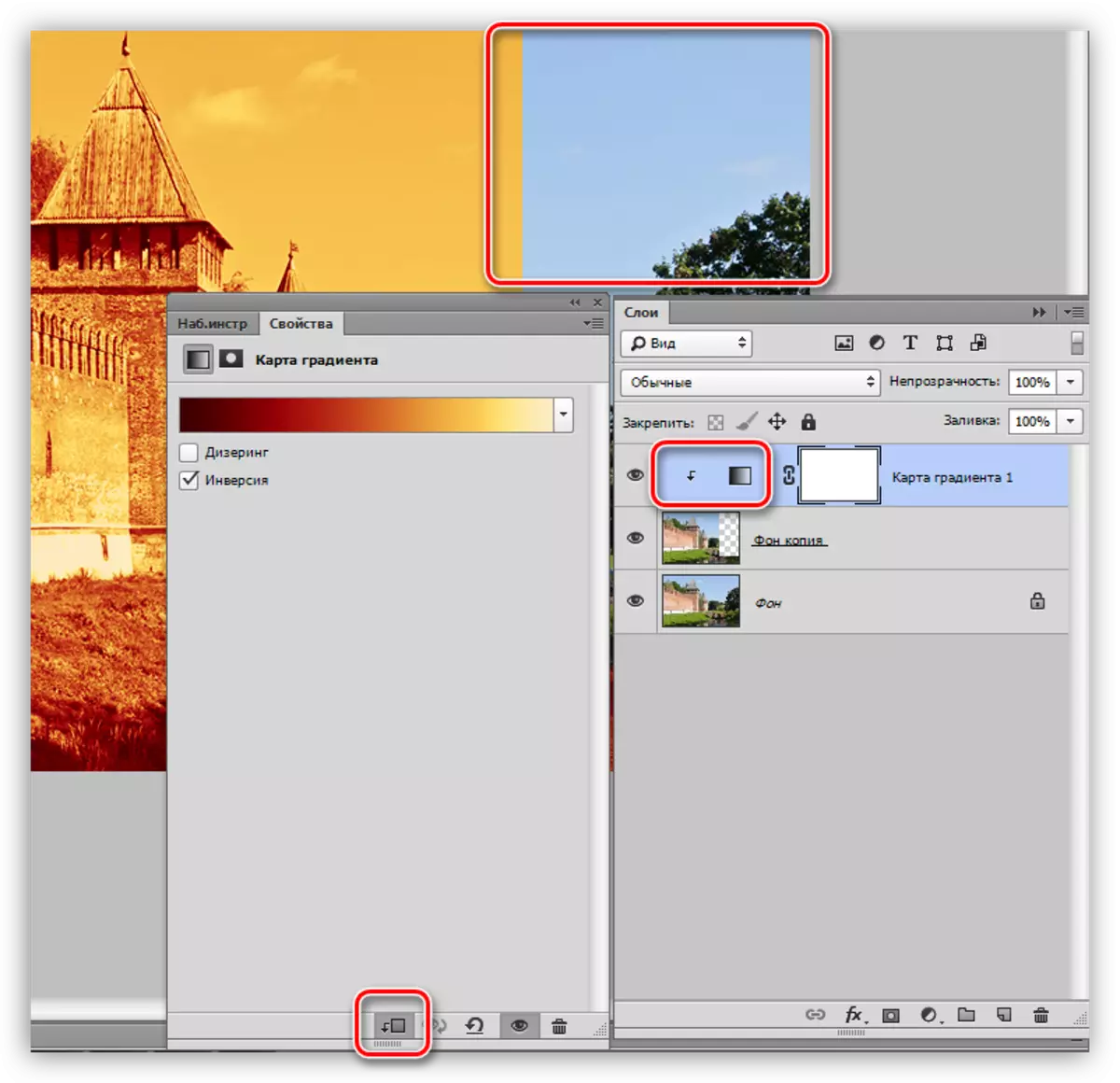
सुधारात्मक परतों के उपयोग के बिना कोई छवि (लगभग) संसाधित नहीं की जा सकती है, इसलिए व्यावहारिक कौशल के लिए हमारी साइट पर अन्य सबक पढ़ें। यदि आप अभी तक अपने काम में सुधारात्मक परतों का उपयोग नहीं करते हैं, तो यह शुरू करने का समय है। यह तकनीक समय की लागत को काफी कम करेगी और तंत्रिका कोशिकाओं को बचाएगी।
